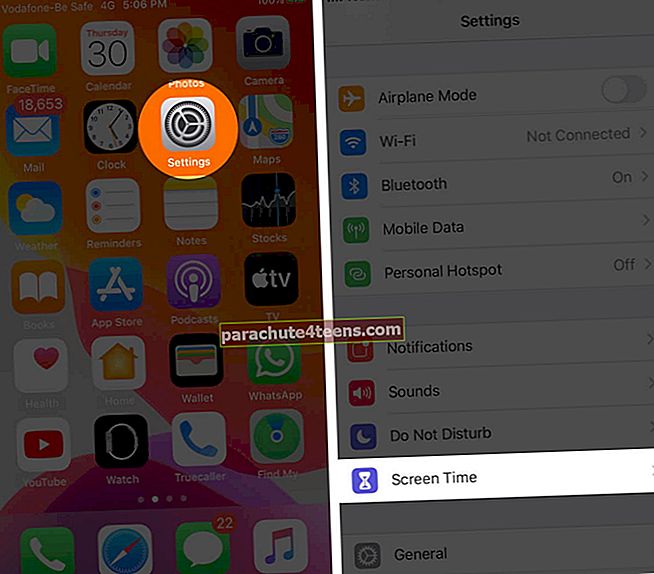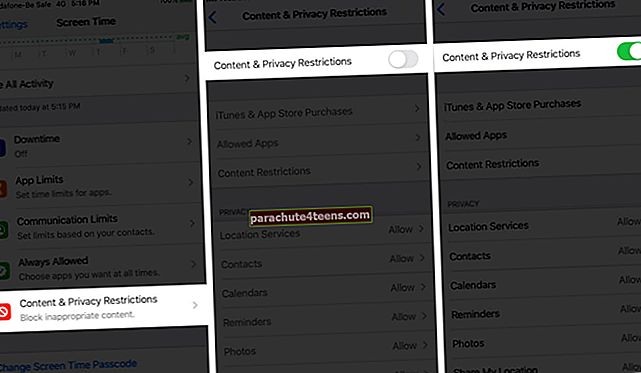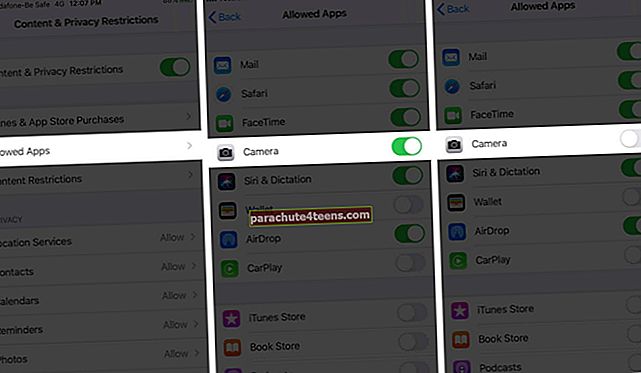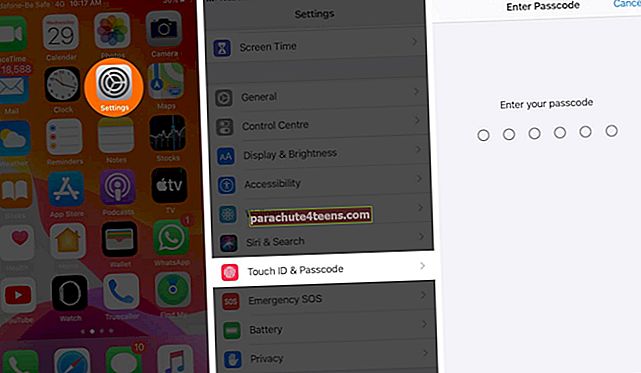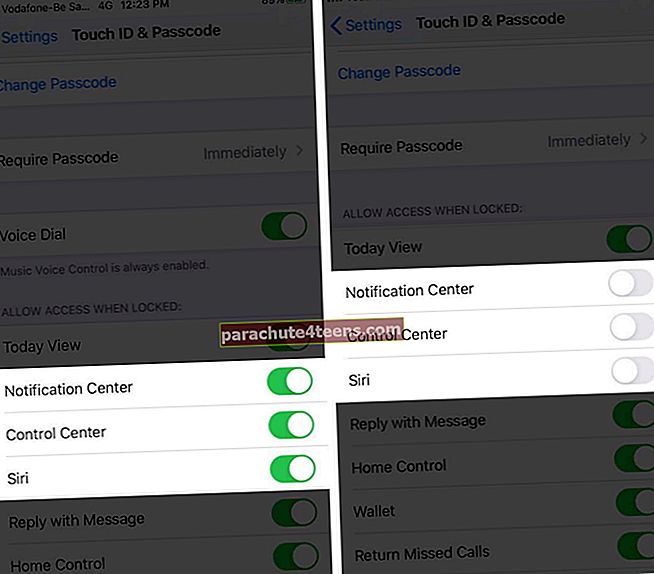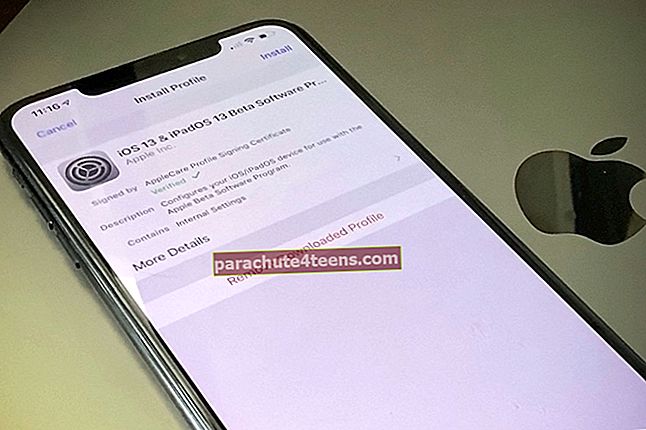Vuốt sang trái trên màn hình khóa iPhone của bạn sẽ mở máy ảnh. Tính năng truy cập nhanh này thường tiện dụng, nhưng nó cũng có thể gây khó chịu hoặc không mong muốn. Ví dụ: vì ứng dụng máy ảnh mở ra mà không cần mở khóa điện thoại của bạn nên bất kỳ ai cũng có thể truy cập và chụp ảnh trái phép. Vì vậy, bạn có thể muốn tắt máy ảnh từ màn hình khóa iPhone của mình, hãy làm theo các bước hữu ích sau.
- Cách xóa quyền truy cập máy ảnh khỏi màn hình khóa iPhone trong iOS 14/13
- Tắt Trung tâm điều khiển, Siri, Trung tâm thông báo từ màn hình khóa iPhone
Cách xóa quyền truy cập máy ảnh khỏi màn hình khóa iPhone trong iOS 14/13
- Đi đến Cài đặt → Thời gian sử dụng.
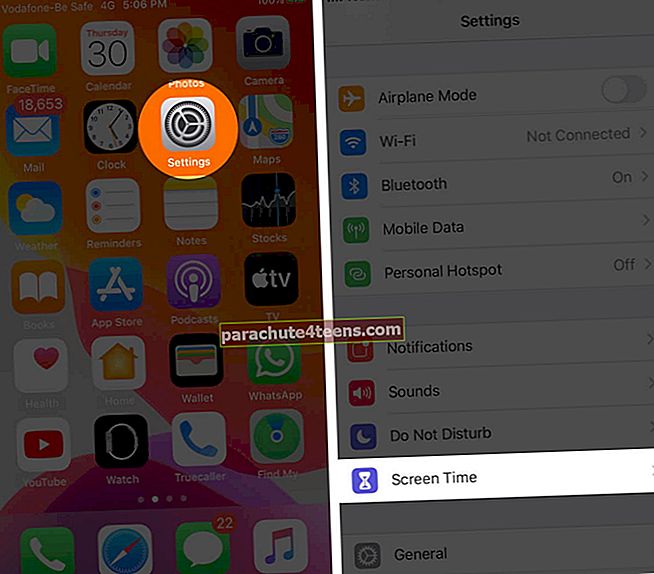
- Nếu đây là lần đầu tiên bạn sử dụng Thời gian sử dụng, hãy nhấn vào Bật Thời gian sử dụng. Bạn sẽ thấy một bản tóm tắt về tính năng. Bây giờ, hãy nhấn vào Tiếp tục. Bạn sẽ được hỏi liệu iPhone thuộc về bạn hay con của bạn. Chọn tùy chọn thích hợp.
- Cuộn xuống, chọn Giới hạn về Nội dung & Quyền riêng tưvà chuyển đổi nó TRÊN.
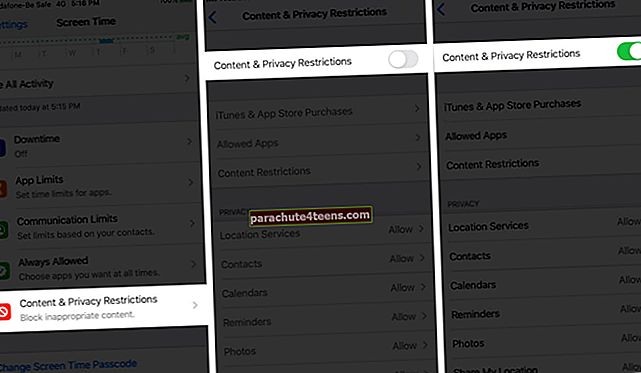
- Bây giờ, trên cùng một màn hình, hãy nhấn vào Ứng dụng được phép.
- TẮTMáy ảnh.
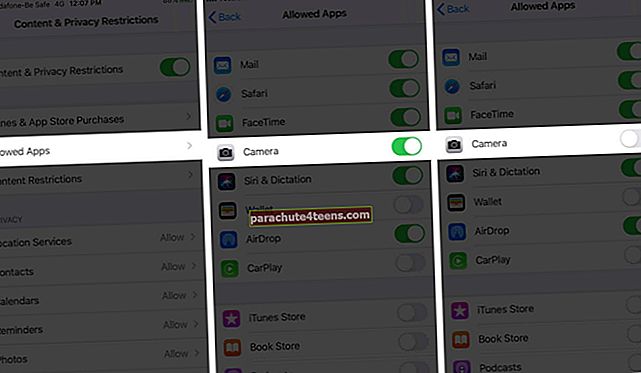
Đó là nó. Bây giờ, khi bạn khóa màn hình và vuốt sang trái, ứng dụng máy ảnh sẽ không còn mở nữa.

Tuy nhiên, khi bạn sử dụng Screen Time để tắt quyền truy cập máy ảnh từ màn hình khóa iPhone, ứng dụng máy ảnh cũng bị xóa khỏi màn hình chính. Vì vậy, bạn sẽ không thể sử dụng ứng dụng này nữa. Nhưng đừng lo lắng, có rất nhiều ứng dụng máy ảnh tuyệt vời khác mà bạn có thể thử.
Tất nhiên, nếu bạn muốn khôi phục quyền truy cập vào máy ảnh mặc định, chỉ cần làm theo các bước ở trên và bật lên ứng dụng dưới Ứng dụng được phép.
Nếu iPhone của bạn đang chạy iOS 11 trở xuống, bạn có thể ngăn truy cập máy ảnh từ Màn hình khóa của iPhone bằng cách bật Hạn chế.
Khi bạn đã thiết lập Hạn chế, hãy làm theo các bước bên dưới:
- Mở Cài đặt trên iPhone của bạn
- Gõ vào Chung → Những hạn chế.
- Nhập của bạn Mật mã hạn chế mà bạn đã thiết lập khi bật Hạn chế.
- TẮT các Máy ảnh Lựa chọn.
Đó là nó! Kể từ bây giờ, máy ảnh sẽ không thể truy cập được từ màn hình khóa và cũng sẽ bị thiếu trên iPhone của bạn. Bạn có thể lấy lại bất kỳ lúc nào bằng cách lặp lại các bước ở trên và bật tùy chọn BẬT máy ảnh.
Tắt Trung tâm điều khiển, Siri, Trung tâm thông báo từ màn hình khóa iPhone
iOS cho phép bạn tắt các tùy chọn màn hình khóa khác như Control Center, Today View, Siri, Notification Center, v.v.
- Mở Cài đặt ứng dụng và nhấn vào Face ID & Mật mã (hoặc là Touch ID & Mật mã trên các thiết bị cũ hơn).
- Nhập của bạn mật mã.
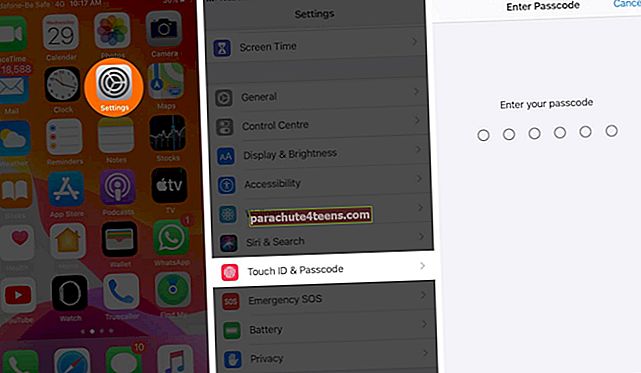
- Cuộn xuống và chọn Cho phép truy cập khi bị khóa.
- Đây, bạn có thể chuyển đổiTẮT bất kỳ tính năng nào bạn muốn xóa khỏi màn hình khóa của iPhone.
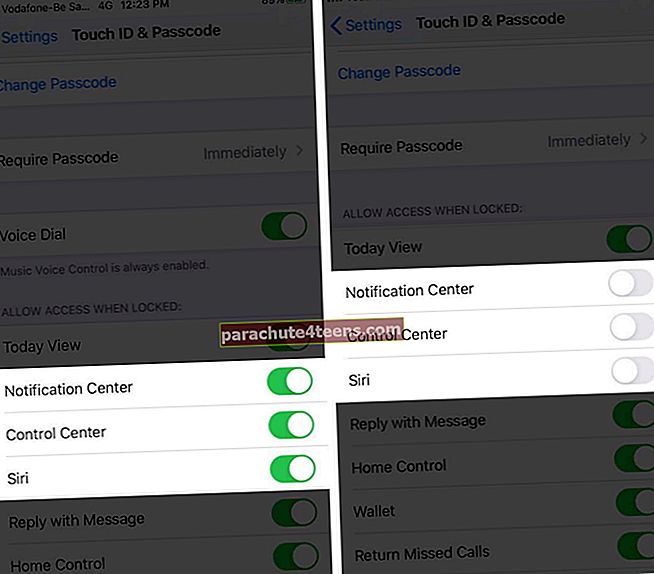
Thật dễ dàng để bật lại các tính năng sau này nếu bạn muốn chúng hoạt động trở lại. Ngoài ra, việc xóa các tùy chọn này khỏi màn hình khóa sẽ không phải tắt chúng trên màn hình chính của bạn. Vì vậy, chúng vẫn có thể truy cập như bình thường khi bạn mở khóa điện thoại của mình.
Tổng hợp
Bạn có muốn truy cập máy ảnh từ màn hình khóa của mình để chụp ảnh trong nháy mắt không? Hay bạn sẽ gỡ bỏ nó để ngăn chặn việc sử dụng trái phép hoặc vô tình? Chia sẻ suy nghĩ của bạn trong phần bình luận bên dưới.
Bạn cũng có thể muốn tham khảo các bài đăng này:
- Cách bảo vệ cuộc gọi nhỡ khỏi màn hình khóa iPhone
- Cách hoàn tác và làm lại thao tác nhập trên iPad và iPhone
- iPhone Khóa màn hình không phản hồi: Làm thế nào để khắc phục?